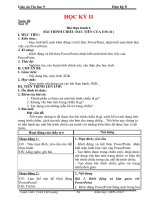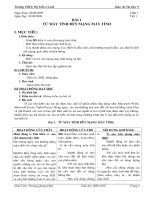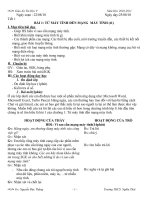giao an tin hoc lop 9 hoan chinh
Bạn đang xem bản rút gọn của tài liệu. Xem và tải ngay bản đầy đủ của tài liệu tại đây (4.58 MB, 44 trang )
Trêng THCS BTCX NguyÔn B¸ Ngäc Gi¸o ¸n tin häc 9
Tuần: 23 Ngày soạn:
Tiết: 43 Ngày giảng:
Bài 11: THÊM HÌNH ẢNH VÀO TRANG CHIẾU
I. Mục tiêu :
1. Kiến thức: Giúp Hs nắm đựoc những kiến thức cơ bản:
- Vai trò của hình ảnh và các đối tượng khác trên trang chiếu và cách chèn các đối tượng đó
vào trang chiếu.
- Biết được một số thao tác cơ bản để xử lý các đối tượng được chèn vào trang chiếu như thay
đổi vị trí và kích thước của hình ảnh.
2. Kỹ năng:
- Chèn được hình ảnh và các đối tượng.
- Thay đổi vị trí và kích thước của hình ảnh.
3.Thái độ: Giáo dục thái độ học tập nghiêm túc, tích cực nghiên cứu, làm quen với phần mềm
trình chiếu.
II. Chuẩn bị:
- GV: Giáo án, tài liệu tham khảo + hình minh họa + phòng máy
- HS: Xem bài mới trước ở nhà
III. Tiến trình lên lớp:
1. Ổn định lớp (1')
2. Kiểm tra bài cũ:
3. Bài mới:
HOẠT ĐỘNG CỦA GV HOẠT ĐỘNG CỦA HS NỘI DUNG GHI BẢNG
Hoạt động 1: Tìm hiểu hình ảnh và các đối tượng khác trên trang chiếu. (20')
- Cho HS quan sát hình 83
SGK.
Hình ảnh là gì?
hình ảnh thường để làm gì?
Ta có thể chèn các đối tượng
nào vào trang chiếu
Trong chương trình soạn thảo
văn bản, em chèn hình ảnh minh
họa như thế nào?
- Tương tự, việc chèn hình ảnh
vào trang chiếu trong Power
Point có thao tác như trong hình
84, SGK (Treo hình và đưa ra
các bước chèn hình ảnh).
Cũng như chương trình soạn
thảo văn bản, ta có thể thực hiện
chèn hình ảnh bằng cách dụng
lệnh copy và Paste.
- Ta có thể chèn nhiều hình ảnh
vào trang chiếu
- Học sinh trả lời các câu
hỏi
- Nhớ lại và nêu thao tác.
1. Hình ảnh và các đối tượng
khác trên trang chiếu
Có thể chèn các đối tượng sau
đây vào trang chiếu:
Hình ảnh
Tệp âm thanh;
Đoạn phim;
Bảng và biểu đồ,
Các bước chèn hình ảnh:
Chọn trang chiếu cần chèn
hình ảnh vào.
Chọn lệnh Insert
→Picture→From File. Hộp
thoại Insert Picture xuất hiện
Chọn thư mục lưu tệp hình
ảnh trong ô Look in.
Nháy chọn tệp đồ hoạ cần
thiết và nháy Insert.
. Ngoài cách trên, ta còn
có thể chèn hình ảnh vào trang
chiếu bằng các lệnh quen
thuộc Copy và Paste.
GV: NguyÔn Thµnh Nam Trang 1/44
Trêng THCS BTCX NguyÔn B¸ Ngäc Gi¸o ¸n tin häc 9
Hoạt động 2 : Thay đổi vị trí và kích thước hình ảnh (20')
- Khi chèn hình ảnh vào văn
bản, vị trí hình ảnh nằm ở đâu?
- Các hình ảnh trong phần mềm
trình chiếu thường được chèn
vào vị trí không cố định của
trang chiếu. Để được theo ý
muốn, ta thường phải thay đổi
vị trí và kích thước của chúng.
Vậy theo em, muốn thay đổi vị
trí kích thước các hình ảnh ta
phải làm gì?
- Giới thiệu hình 86, SGK, cho
HS phán đoán qua quan sát
hình.
- Kéo thả nút tròn nhỏ nằm ở
chiều ngang hoặc chiều đứng thì
kích thước của cạnh nào thay
đổi?
- Kéo thả nút tròn nhỏ nằm ở
góc thì kích thước hình thay đổi
như thế nào?
.
→Nhận xét, bổ sung (nếu cần)
- Chèn vào vị trí con
trỏ soạn thảo.
- Thảo luận nhóm để tìm
cách giải quyết. Đại diện
nhóm trả lời.
- Trả lời
2. Thay đổi vị trí và kích
thước hình ảnh
- Muốn xử lý các hình ảnh,
trước hết ta phải chúng.
- Hình ảnh được chọn có
đường viền bao quanh cùng
với các nút tròn nhỏ nằm trên
đường viền đó
a) Thay đổi vị trí:
- Chọn hình ảnh.
- Đưa con trỏ chuột lên trên
hình ảnh và kéo thả để di
chuyển đến vị trí khác.
b) Thay đổi kích thước:
- Chọn hình ảnh.
- Đưa con trỏ chuột lên trên
nút tròn nhỏ nằm giữa cạnh
viền của hình ảnh và kéo thả
để tăng hoặc giảm kích thước
chiều ngang (hoặc chiều đứng)
của hình ảnh.
VI. Cũng cố (3')
Nêu ích lợi của việc chèn hình ảnh vào trang chiếu?
Nêu các bước chèn hình ảnh vào trang chiếu?
Nêu các bước thay đổi vị trí và thay đổi kích thước hình ảnh?
Đọc phần ghi nhớ.
V. Hướng dẫn về nhà: (1')
Về nhà học bài và trả lời các câu hỏi SGK.
VI. Rút kinh nghịêm:
GV: NguyÔn Thµnh Nam Trang 2/44
Trêng THCS BTCX NguyÔn B¸ Ngäc Gi¸o ¸n tin häc 9
Tuần: 23 Ngày soạn:
Tiết: 44 Ngày giảng:
Bài 11: THÊM HÌNH ẢNH VÀO TRANG CHIẾU (tt)
I. MỤC TIÊU:
1.Kiến thức: Giúp Hs nắm đựoc những kiến thức cơ bản:
- Biết được một số thao tác cơ bản để xử lý các đối tượng được chèn vào trang chiếu như thay
đổi thứ tự xuất hiện của hình ảnh.
- Biết làm việc với bài trình chiếu trong chế độ sắp xếp và thực hiện các thao tác sao chép và
di chuyển trang chiếu.
2. Kỹ năng:
- Thay đổi được thứ tự xuất hiện của hình ảnh.
- Sao chép và di chuyển được trang chiếu
3. Thái độ: Giáo dục thái độ học tập nghiêm túc, tích cực nghiên cứu, làm quen với phần mềm
trình chiếu.
II. CHUẨN BỊ:
- GV: Giáo án, tài liệu tham khảo + hình minh họa + phòng máy
- HS: Xem bài mới trước ở nhà
III. TIẾN TRÌNH LÊN LỚP:
1. Ổn định lớp (1')
2. Kiểm tra bài cũ: (5-6')
Câu hỏi:
Nêu ích lợi của việc chèn hình ảnh vào trang chiếu? (2đ)
Nêu các bước chèn hình ảnh vào trang chiếu? (4đ)
Nêu các bước thay đổi vị trí và thay đổi kích thước hình ảnh? (4đ)
Đáp án: Mục 1, 2a, 2b bài 11
3. Bài mới:
HOẠT ĐỘNG CỦA GV HOẠT ĐỘNG CỦA HS NỘI DUNG GHI BẢNG
Hoạt động 1: Thay đổi vị trí và kích thước hình ảnh(tt) (10')
- Theo em một trang chiếu có thể
chèn bao nhiêu hình ảnh?
- Một trang chiếu nếu chèn nhiều
hình ảnh có thể thấy xảy ra hiện
tượng hình ảnh chèn vào sau sẽ
che lấp hoàn toàn hoặc một phần
hình ảnh khác đã có sẵn. Kể cả
nội dung trong khung văn bản.
- Để được như hình 87, SGK, ta
phải làm như thế nào?
- Hướng dẫn học sinh thay đổi
thứ tự xuất hiện của các hình ảnh
mà không cần thay đổi vị trí của
chúng.
Treo hình 88, SGK và nêu thao
tác.
- Suy nghĩ trả lời.
- Có thể chèn nhiều hình
ảnh
2. Thay đổi vị trí và kích
thước hình ảnh
c) Thay đổi thứ tự của hình
ảnh
1. Chọn hình ảnh cần
chuyển lên lớp trên (hoặc
đưa xuống lớp dưới).
2. Nháy nút phải chuột lên
hình ảnh để mở bảng chọn
tắt.
3. Nháy vào Order rồi chọn
Bring to Front để chuyển
hình ảnh lên trên hoặc Send
to Back để đưa xuống dưới.
Hoạt động 2: Sao chép và di chuyển trang chiếu. (20')
3. Sao chép và di chuyển
GV: NguyÔn Thµnh Nam Trang 3/44
Trêng THCS BTCX NguyÔn B¸ Ngäc Gi¸o ¸n tin häc 9
- Một bài trình chiếu thường gồm
nhiều trang chiếu. Khi tạo bài
trình chiếu không phải lúc nào
trang chiếu cũng được thêm vào
đúng theo thứ tự trình bày. Vì thế
cần sao chép, di chuyển trang
chiếu. Ta nên sao chép, di chuyển
các trong chiếu trong chế độ sắp
xếp.
- Giới thiệu chế dộ sắp xếp qua
hình 89, SGK.
- Yêu cầu HS nêu lại cách sao
chép, di chuyển trong soạn thảo
văn bản, từ đó liên hệ sang thao
tác tương ứng với trang chiếu.
- Ngoài ra giống như soạn thảo
văn bản, ta có thể thực hiện thao
tác kéo thả chuột để thay cho các
nút lệnh.
- Nghe GV giảng
HS nêu lại cách sao chép,
di chuyển trong soạn thảo
văn bản, từ đó liên hệ
sang thao tác tương ứng
với trang chiếu.
trang chiếu
- Để chuyển sang chế độ
sắp xếp bằng cách nháy nút
ở góc trái, bên dưới cửa
sổ.
- Trong chế độ sắp xếp ta
có thể thực hiện các thao tác
sau với trang chiếu:
Chọn trang chiếu: Nháy
chuột trên trang chiếu cần
chọn. Nếu muốn
nhiều trang chiếu, cần
nhấn giữ phím Ctrl trong
khi nháy chuột.
Sao chép toàn bộ trang
chiếu: Chọn trang chiếu cần
sao chép và nháy nút Copy
trên thanh công cụ, sau
đó nháy chuột vào vị trí cần
sao chép (giữa hai trang
chiếu, khi đó con trỏ có
dạng vạch đứng dài nhấp
nháy) và nháy nút Paste .
Di chuyển toàn bộ trang
chiếu: Tương tự như thao
tác sao chép, nhưng sử dụng
nút Cut thay cho nút
Copy .
IV. Củng cố: (5')
Nêu các bước sao chép, di chuyển trang chiếu trong chế độ sắp xếp?
Đọc phần ghi nhớ.
V. Dặn dò: (3')
Về nhà học bài và trả lời các câu hỏi SGK.
Bài tập: Tạo bài trình chiếu gồm năm trang chiếu với chủ đề giới thiệu về quê hương em.
Nhập nội dung đã chuẩn bị vào các trang chiếu và lưu kết quả với tên: Quê hương em. Sử
dụng các nút lệnh Copy (hoặc Cut)và Paste để sao chép (hoặc di chuyển các trang chiếu). Tạo
khung văn bản tại vị trí thích hợp và điền thêm nội dung theo ý thích.
Chuẩn bị trước bài thực hành 8: Trình bày thông tin bằng hình ảnh.
VI. Rút kinh nghiệm:
GV: NguyÔn Thµnh Nam Trang 4/44
Trêng THCS BTCX NguyÔn B¸ Ngäc Gi¸o ¸n tin häc 9
Tuần: 24 Ngày soạn:
Tiết: 45 Ngày giảng:
Bài thực hành 8
TRÌNH BÀY THÔNG TIN BẰNG HÌNH ẢNH
I. Mục tiêu :
:
Biết vai trò của hình ảnh và các đối tượng khác trên trang chiếu
:
Chèn được hình ảnh vào các trang chiếu và thực hiện được một số thao tác xử lí hình ảnh.
: Giáo dục thái độ học tập nghiêm túc.
II. CHUẨN BỊ:
- GV: Giáo án, tài liệu tham khảo + hình minh họa + phòng máy
- HS: Xem bài mới trước ở nhà
III. TIẾN TRÌNH LÊN LỚP:
1. Ổn định lớp (1')
2. Kiểm tra bài cũ: Kết hợp trong lúc thực hành
3. Bài mới:
Hoạt động của Giáo viên Hoạt động của Học sinh Nội dung
Hoạt động 1: Thảo luận nội dung thực hành (10')
- Yêu cầu học sinh đọc yêu
cầu Bài 1 SGK trang 106.
- Yêu cầu học sinh thảo luận
nêu lên thắc mắc của mình.
→Giải đáp thắc mắc (nếu có)
- Đọc Bài 1
- Thảo luận đưa ra nêu thắc
mắc.
- Ghi nhớ cách thực hiện
Bài 1 (SGK trang 106)
Hoạt động 2: Thực hành (25')
- Cho học sinh vào máy thực
hành.
- Quan sát theo dõi quá trình
thực hành của học sinh, hướng
dẫn thêm nếu thấy cần.
- Vào máy thực hành nội dung
vừa thảo luận
Hoạt động 3: Kiểm tra kết quả thực hành (5')
- Yêu cầu học sinh thực hiện
một vài thao tác liên quan đến
nội dung thực hành → ghi điểm
một vài học sinh
- Thực hiện thao tác theo yêu
cầu giáo viên
V. Nhận xét tiết thực hành: (3')
Qua quá trình theo dõi và kết quả kiểm tra, GV đánh giá quá trình thực hành của các em
qua các mặt: thái độ thực hành của hs, nề nếp, sự chuẩn bị của hs…Đồng thời, vạch ra những
khuyết điểm và cách khắc phục những khuyết điểm đó
VI. Dặn dò: (1')
Xem lại kiến thức các bài học trước , ôn lại các kỹ năng đã thực hành, xem trước phần
còn lại của bài.
GV: NguyÔn Thµnh Nam Trang 5/44
Trêng THCS BTCX NguyÔn B¸ Ngäc Gi¸o ¸n tin häc 9
Tuần: 24 Ngày soạn:
Tiết: 46 Ngày giảng:
Bài thực hành 8
TRÌNH BÀY THÔNG TIN BẰNG HÌNH ẢNH (tt)
I. Mục tiêu :
:
Biết vai trò của hình ảnh và các đối tượng khác trên trang chiếu
:
Chèn được hình ảnh vào các trang chiếu và thực hiện được một số thao tác xử lí hình ảnh.
: Giáo dục thái độ học tập nghiêm túc.
II. CHUẨN BỊ:
- GV: Giáo án, tài liệu tham khảo + hình minh họa + phòng máy
- HS: Xem bài mới trước ở nhà
III. TIẾN TRÌNH LÊN LỚP:
1. Ổn định lớp (1')
2. Kiểm tra bài cũ: Kết hợp trong lúc thực hành
3. Bài mới:
Hoạt động của Giáo viên Hoạt động của Học sinh Nội dung
Hoạt động 1: Thảo luận nội dung thực hành (10')
- Yêu cầu học sinh đọc yêu
cầu Bài 2 SGK trang 107.
- Yêu cầu học sinh thảo luận
nêu lên thắc mắc của mình.
→Giải đáp thắc mắc (nếu có)
- Đọc Bài 2
- Thảo luận đưa ra nêu thắc
mắc.
- Ghi nhớ cách thực hiện
Bài 2 (SGK trang 107)
Hoạt động 2: Thực hành (25')
- Cho học sinh vào máy thực
hành.
- Quan sát theo dõi quá trình
thực hành của học sinh,
hướng dẫn thêm nếu thấy
cần.
- Vào máy thực hành nội
dung vừa thảo luận
Hoạt động 3: Kiểm tra kết quả thực hành (5')
- Yêu cầu học sinh thực hiện
một vài thao tác liên quan
đến nội dung thực hành →
ghi điểm một vài học sinh
- Thực hiện thao tác theo
yêu cầu giáo viên
V. Nhận xét tiết thực hành: (3')
Qua quá trình theo dõi và kết quả kiểm tra, GV đánh giá quá trình thực hành của các em
qua các mặt: thái độ thực hành của hs, nề nếp, sự chuẩn bị của hs…Đồng thời, vạch ra những
khuyết điểm và cách khắc phục những khuyết điểm đó
VI. Dặn dò: (1')
Xem lại kiến thức các bài học trước , chuẩn bị trước bài 12 "Tạo các hiệu ứng động".
GV: NguyÔn Thµnh Nam Trang 6/44
Trêng THCS BTCX NguyÔn B¸ Ngäc Gi¸o ¸n tin häc 9
Tuần: 25 Ngày soạn:
Tiết: 47 Ngày giảng:
Bài 12: TẠO CÁC HIỆU ỨNG ĐỘNG
I. Mục tiêu :
*Kiến thức: Giúp Hs nắm đựoc những kiến thức cơ bản:
- Biết vai trò và tác dụng của các hiệu ứng động khi trình chiếu và phân biệt được hai dạng
hiệu ứng động
- Biết tạo các hiệu ứng động có sẳn cho bài trình chiếu và sử dụng khi trình chiếu
- Biết sử dụng các hiệu ứng một cách hợp lý
*Kỹ năng:
- Tạo được các hiệu ứng động
II. CHUẨN BỊ:
- GV: Giáo án, tài liệu tham khảo + hình minh họa + phòng máy
- HS: Xem bài mới trước ở nhà
III. TIẾN TRÌNH LÊN LỚP:
1. Ổn định lớp (1')
2. Kiểm tra bài cũ: Kết hợp trong lúc thực hành
3. Bài mới:
HOẠT ĐỘNG CỦA GV HOẠT ĐỘNG HS NỘI DUNG GHI BẢNG
Hoạt động 1: Chuyển trang
chiếu
GV: Đặt vấn đề: Khi trình
chiếu, ta có thể thay đổi cách
thức xuất hiện của trang chiếu,
ví dụ như cho trang chiếu xuất
hiện chậm hơn hoặc giống như
cuộn giấy được mở dần ra…Ta
gọi đó là hiệu ứng chuyển trang
chiếu.
GV: Cho HS quan sát trên màn
hình.
- Hiệu ứng chuyển được đặt cho
từng trang chiếu và chỉ có thể
đặt duy nhất một kiểu hiệu ứng
cho một trang chiếu.
GV: Cho HS đọc SGK và trả lời
các câu hỏi: Cùng với kiểu hiệu
ứng, ta có thể chọn thêm các tùy
chọn nào để điều khiển.
GV: Nhấn mạnh lại và nêu các
bước đặt hiệu ứng chuyển cho
các trang chiếu.
GV: Giới thiệu hình 96, SGK
cho HS quan sát và giải thích
thêm về các tùy chọn điều khiển
việc chuyển trang chiếu
HS đọc SGK và trả lời
các câu hỏi: Cùng với
kiểu hiệu ứng, ta có thể
chọn thêm các tùy
chọn nào để điều
khiển.
HS quan sát và giải
thích thêm về các tùy
1. Chuyển trang chiếu
Các tuỳ chọn sau đây để điều
khiển:
Thời điểm xuất hiện trang chiếu
(sau khi nháy chuột hoặc tự
động sau một khoảng thời gian
định sẵn);
Tốc độ xuất hiện của trang
chiếu;
Âm thanh đi kèm khi trang
chiếu xuất hiện.
Các bước đặt hiệu ứng chuyển
cho các trang chiếu như sau:
Chọn các trang chiếu cần tạo
hiệu ứng.
Mở bảng chọn Slide Show và
nháy Slide Transition.
Nháy chọn hiệu ứng thích hợp
trong ngăn xuất hiện sau đó ở
bên phải cửa sổ (h. 96).
Có hai tuỳ chọn điều khiển việc
chuyển trang:
On mouse click: Chuyển trang
kế tiếp sau khi nháy chuột.
Automatically after: Tự động
chuyển trang sau một khoảng
thời gian (tính bằng giây).
GV: NguyÔn Thµnh Nam Trang 7/44
Trêng THCS BTCX NguyÔn B¸ Ngäc Gi¸o ¸n tin häc 9
chọn điều khiển việc
chuyển trang chiếu
Nếu muốn áp dụng một hiệu
ứng chuyển cho tất cả các trang
chiếu của bài trình chiếu, ta
nháy nút Apply to All Slides.
No Transition (không hiệu ứng)
là ngầm định
Hoạt động 2: Tạo hiệu ứng
động cho đối tượng.
GV: Đặt vấn đề: Ngoài việc tạo
hiệu ứng chuyển trang chiếu,
còn có thể tạo hiệu ứng động
cho các đối tượng (văn bản,
hình ảnh ) trên các trang chiếu.
Điều đó có lợi ích gì?
HS: Tham khảo SGK, giúp thu
hút sự chú ý của người nghe
những nội dung cụ thể trên
trang chiếu, làm sinh động quá
trình trình bày và quant lý tốt
hơn việc truyền đạt thông tin.
GV: Giới thiệu hình 97-SGK và
nêu các bước tạo hiệu ứng cho
các đối tượng trên trang chiếu.
GV: Tương tự như hiệu ứng
chuyển trang chiếu, nếu muốn
áp dụng hiệu ứng đã chọn cho
mọi trang chiếu trong bài trình
chiếu ta làm thế nào?
GV: Có thể nêu thêm cách đặt
các hiệu ứng động tùy chọn
bằng cách sử dụng lệnh Slide
Show →Custom
Animation.KHác với các hiệu
ứng động có sẵn, với lệnh này
chúng ta có thể:
Tạo hiệu ứng động cho mọi đối
tượng trên trang chiếu.
Thiết đặt cách thức xuất hiện(tự
động hoặc sau khi nháy chuột),
tốc độ và trật tự xuất hiện của
các đối tượng.
2. Tạo hiệu ứng động cho đối
tượng
Cách đơn giản nhất để tạo hiệu
ứng động cho các đối
tượng
Chọn các trang chiếu cần tạo
hiệu ứng cho các đối tượng trên
đó. Chọn các trang chiếu cần áp
dụng hiệu ứng động có sẵn.
Mở bảng chọn Slide Show và
nháy Animation Schemes.
Nháy chọn hiệu ứng thích hợp
trong ngăn bên phải cửa sổ.
Muốn áp dụng hiệu ứng đã chọn
cho mọi trang chiếu trong bài
trình chiếu, cần nháy nút Apply
to All Slides.
IV. Củng cố
- Hiệu ứng trong bài trình chiếu là gi? Có mấy dạng hiệu ứng động?
- Nêu lợi ích của việc sử dụng hiệu ứng động trong bài trình chiếu?
V. Dặn dò
Về nhà học bài và trả lời các câu hỏi SGK.
Đọc phần ghi nhớ.
GV: NguyÔn Thµnh Nam Trang 8/44
Trêng THCS BTCX NguyÔn B¸ Ngäc Gi¸o ¸n tin häc 9
Tuần: 25 Ngày soạn:
Tiết: 48 Ngày giảng:
Bài 12: TẠO CÁC HIỆU ỨNG ĐỘNG (tt)
I. Mục tiêu:
1. Kiến thức: Giúp Hs nắm được những kiến thức cơ bản:
- Biết vai trò và tác dụng của các hiệu ứng động khi trình chiếu và phân biệt được hai
dạng hiệu ứng động
- Biết tạo các hiệu ứng động có sẳn cho bài trình chiếu và sử dụng khi trình chiếu
- Biết sử dụng các hiệu ứng một cách hợp lý
2. Kỹ năng: - Tạo được các hiệu ứng động
3. Thái độ: Giáo dục thái độ học tập nghiêm túc, tích cực nghiên cứu, làm quen với
phần mềm trình chiếu.
II. CHUẨN BỊ:
- GV: Giáo án, tài liệu tham khảo + hình minh họa + phòng máy
- HS: Xem bài mới trước ở nhà
III. TIẾN TRÌNH LÊN LỚP:
1. Ổn định lớp (1')
2. Kiểm tra bài cũ: Kết hợp trong lúc thực hành
3. Bài mới
HOẠT ĐỘNG CỦA GV
HOẠT ĐỘNG CỦA
HS
NỘI DUNG GHI BẢNG
Hoạt động1: Sử dụng các
hiệu ứng động.
GV: Yêu cầu HS đọc SGK và
thảo luận nhóm trả lời những
câu hỏi sau:
- Lợi ích của việc tạo hiệu
ứng động là gi?
- Những điều cần lưu ý khi
sử dụng hiệu ứng động?
GV: Chốt lại nội dung chính.
HS đọc SGK và thảo
luận nhóm trả lời những
câu hỏi
HS: Thảo luận nhóm và
cử đại diện trả lời
3. Sử dụng các hiệu ứng động.
Tạo các hiệu ứng động giúp cho
việc trình chiếu trở nên hấp dẫn và
sinh động hơn.
Không nên sử dụng quá nhiều hiệu
ứng.
Cần cân nhắc xem hiệu ứng đó có
giúp cho nội dung trang chiếu rõ
ràng và hiệu quả hơn không.
Hoạt động 2: Một vài lưu ý
khi tạo bài trình chiếu.
GV: yêu cầu HS đọc SGK
sau đó đưa ra đoạn trang
chiếu (có cỡ quá nhỏ, nhiều
màu sắc, nền lòe loẹt, trình
bày quá nhiều hình ảnh hoặc
4. Một vài lưu ý khi tạo bài trình
chiếu.
Trước hết, hãy xây dựng dàn ý của
bài trình chiếu và chọn nội dung
văn bản cũng như hình ảnh và các
đối tượng khác một cách thích hợp.
Nội dung của mỗi trang chiếu chỉ
GV: NguyÔn Thµnh Nam Trang 9/44
Trêng THCS BTCX NguyÔn B¸ Ngäc Gi¸o ¸n tin häc 9
đoạn phim ). Yêu cầu HS
thảo luận nhóm để nhận xét
các đoạn trình chiếu đó và
cho ý kiến.
GV: Chốt lại các ý kiến của
HS và đưa ra nhanạ xét
chung.
- Tóm lại, muốn tạo một bài
trình chiếu hấp dẫn, có tính
thẩm mỹ ta cần lưu ý những
yếu tố gi?
GV: Chốt lại kiến thức chính.
HS: Các nhóm đại diện
trả lời
HS: Trả lời.
nên tập trung vào ! ý chính.
Nội dung văn bản trên mỗi trang
chiếu càng ngắn gọn càng tốt.
Không nên có quá nhiều mục liệt
kê trên một trang chiếu (tối đa là
6).
Màu nền và định dạng văn bản, kể
cả vị trí các khung văn bản cần
được sử dụng thống nhất trên trang
chiếu.
Khi tạo nội dung cho các trang
chiếu cần tránh:
Các lỗi chính tả;
Sử dụng cỡ chữ quá nhỏ;
Quá nhiều nội dung văn bản trên
một trang chiếu;
Màu nền và màu chữ khó phân
biệt.
IV. Củng cố:
– Hiệu ứng trong bài trình chiếu là gi? Có mấy dạng hiệu ứng động?
– Nêu lợi ích của việc sử dụng hiệu ứng động trong bài trình chiếu?
– Khi sử dụng các hiệu ứng động cần chú ý điều gì?
– Khi tạo bài trình chiếu cần chú ý gì?
V. Dặn dò:
Về nhà học bài và trả lời các câu hỏi SGK.
Đọc phần ghi nhớ.
VII. Rút kinh nghiệm:
Tuần: 26 Ngày soạn: 26/02/2011
Tiết: 49 Ngày giảng: 28/02/2011
GV: NguyÔn Thµnh Nam Trang 10/44
Trêng THCS BTCX NguyÔn B¸ Ngäc Gi¸o ¸n tin häc 9
Bài thực hành 9:
HOÀN THIỆN BÀI TRÌNH CHIẾU
VỚI HIỆU ỨNG ĐỘNG
I. Mục tiêu :
: Biết vai trò của hiệu ứng trên trang chiếu
: Tạo được các hiệu ứng động cho các trang chiếu.
: Giáo dục thái độ học tập nghiêm túc.
II. Phương Pháp Dạy Học:
- Vấn đáp, thực hành.
III. CHUẨN BỊ:
- GV: Giáo án, tài liệu tham khảo + hình minh họa + phòng máy
- HS: Xem bài mới trước ở nhà
IV. TIẾN TRÌNH LÊN LỚP:
1. Ổn định lớp (1')
2. Kiểm tra bài cũ: Kết hợp trong lúc thực hành
3. Bài mới:
Hoạt động của Giáo viên Hoạt động của Học sinh Nội dung
Hoạt động 1: Thảo luận nội dung thực hành (10')
- Yêu cầu học sinh đọc yêu cầu
Bài 1SGK trang 115.
- Yêu cầu học sinh thảo luận nêu
lên thắc mắc của mình.
→Giải đáp thắc mắc (nếu có)
- Đọc Bài 1
- Thảo luận đưa ra nêu thắc
mắc.
- Ghi nhớ cách thực hiện
Bài 1 (SGK trang
115)
Hoạt động 2: Thực hành (25')
- Cho học sinh vào máy thực hành.
- Quan sát theo dõi quá trình thực
hành của học sinh, hướng dẫn thêm
nếu thấy cần.
- Vào máy thực hành nội dung
vừa thảo luận
Hoạt động 3: Kiểm tra kết quả thực hành (5')
- Yêu cầu học sinh thực hiện một
vài thao tác liên quan đến nội dung
thực hành → ghi điểm một vài học
sinh
- Thực hiện thao tác theo yêu
cầu giáo viên
Hoạt động 4. Nhận xét tiết thực hành: (3')
Qua quá trình theo dõi và kết quả kiểm tra, GV đánh giá quá trình thực hành của các em
qua các mặt: thái độ thực hành của hs, nề nếp, sự chuẩn bị của hs…Đồng thời, vạch ra những
khuyết điểm và cách khắc phục những khuyết điểm đó
5. Dặn dò: (1')
Xem lại kiến thức các bài học trước, xem tiếp phần còn lại của bài.
V. Kinh Nghiệm Rút Ra:
GV: NguyÔn Thµnh Nam Trang 11/44
Trêng THCS BTCX NguyÔn B¸ Ngäc Gi¸o ¸n tin häc 9
Tuần: 26 Ngày soạn: 02/03/2011
Tiết: 50 Ngày giảng: 04/03/2011
Bài thực hành 9:
HOÀN THIỆN BÀI TRÌNH CHIẾU
VỚI HIỆU ỨNG ĐỘNG (tt)
I. Mục tiêu :
: Biết vai trò của hiệu ứng trên trang chiếu
: Tạo được các hiệu ứng động cho các trang chiếu.
: Giáo dục thái độ học tập nghiêm túc.
II. Phương Pháp Dạy Học:
- Vấn đáp, thực hành.
III. CHUẨN BỊ:
- GV: Giáo án, tài liệu tham khảo + hình minh họa + phòng máy
- HS: Xem bài mới trước ở nhà
IV. TIẾN TRÌNH LÊN LỚP:
1. Ổn định lớp (1')
2. Kiểm tra bài cũ: Kết hợp trong lúc thực hành
3. Bài mới:
Hoạt động của Giáo viên Hoạt động của Học sinh Nội dung
Hoạt động 1: Thảo luận nội dung thực hành (10')
- Yêu cầu học sinh đọc yêu cầu Bài
2 SGK trang 116.
- Yêu cầu học sinh thảo luận nêu lên
thắc mắc của mình.
→Giải đáp thắc mắc (nếu có)
- Đọc Bài 2
- Thảo luận đưa ra nêu thắc
mắc.
- Ghi nhớ cách thực hiện
Bài 2 (SGK trang
116)
Hoạt động 2: Thực hành (25')
- Cho học sinh vào máy thực hành.
- Quan sát theo dõi quá trình thực
hành của học sinh, hướng dẫn thêm
nếu thấy cần.
- Vào máy thực hành nội
dung vừa thảo luận
Hoạt động 3: Kiểm tra kết quả thực hành (5')
- Yêu cầu học sinh thực hiện một vài
thao tác liên quan đến nội dung thực
hành → ghi điểm một vài học sinh
- Thực hiện thao tác theo
yêu cầu giáo viên
Hoạt động 4. Nhận xét tiết thực hành: (3')
Qua quá trình theo dõi và kết quả kiểm tra, GV đánh giá quá trình thực hành của các em
qua các mặt: thái độ thực hành của hs, nề nếp, sự chuẩn bị của hs…Đồng thời, vạch ra những
khuyết điểm và cách khắc phục những khuyết điểm đó
5. Dặn dò: (1')
Xem lại kiến thức các bài học trước, bài thực hành 10 « Thực hành tổng hợp ».
V. Kinh Nghiệm Rút Ra:
GV: NguyÔn Thµnh Nam Trang 12/44
Trêng THCS BTCX NguyÔn B¸ Ngäc Gi¸o ¸n tin häc 9
Tuần: 27 Ngày soạn: 05/03/2011
Tiết: 51 Ngày giảng: 07/03/2011
ÔN TẬP CHƯƠNG III:
PHẦN MỀM TRÌNH CHIẾU
I. Mục tiêu:
-Ôn tập chương III.
- Nắm vững các kiến thức cơ bản về phần mềm trình chiếu.
- Thao tác được trên phần mềm PowerPoint 2003.
- Làm được bài kiểm tra Chương III
II. Chuẩn bị của giáo viên và học sinh:
"#$%&'()
- Máy tính, máy chiếu, mạng internet.
- Tài liệu, giáo án.
$"#$%&*
- Vở ghi, tài liệu.
III. Tiến trình bài dạy:
+%,
/!0$1234/!0
567 8$1!-3
Hoạt động của thầy và trò Ghi bảng
Hoạt động 1: Ôn tập các kiến thức của chươngIII
GV dùng hệ thống câu hỏi
để giúp HS ôn tập.
G. Hãy nêu 1 vài ứng dụng
của phần mềm trình chiếu?
90:,
(18;&.<!=!0>3
1. Tạo các bài trình chiếu phục vụ cho cuộc họp, hội thảo, bài
giảng điện tử, bài kiểm tra trắc nghiệm
2. Tạo các sản phẩm giải trí như abum.
3. Tạo và in các tờ rơi, tờ quảng cáo v.v
GV. Cách Khởi động phần
mềm PowerPoint?
9?0:,
GV. Cách chèn thêm trang
chiếu mới?
9?0:,
@A Chọn mẫu bố trí nội
dung cho trang chiếu?
9?0:,
"B .<!=!C'DE0C'F
+ Cách 1:
Chọn lệnh Start All Program Microsoft
PowerPoint2003
+ Cách 2:
Nháy đúp chuột vào biểu tượng trên màn hình nền.
3. "G)!0!-: Insert New Slide
4. "!H$I0J 8'0: Format slide
Layout.
GV. Các bước tạo bài trình
chiếu ?
9?0:,E'K!
5. Các bước tạo bài trình chiếu :
Gồm nhiều bước và được thực hiện theo trình tự sau :
a/ Chuẩn bị nội dung cho bài chiếu.
b/ Chọn màu hoặc hình ảnh nền cho trang chiếu.
c/ Nhập và định dạng nội dung văn bản.
d/ Thêm các hình ảnh minh họa.
e/ Tạo hiệu ứng chuyển động.
f/ Trình chiếu kiểm tra, chỉnh sửa và lưu bài trình chiếu.
GV.Cách tạo màu nền cho
trang chiếu ?
9?0:,E'K!
6. Tạo màu nền cho trang chiếu :
- B1 : Chọn trang chiếu trong ngăn bên trái (ngăn Slide).
- B2 : Chọn lệnh Format Background.
- B3 : Nháy nút và chọn màu thích hợp.
GV: NguyÔn Thµnh Nam Trang 13/44
Trêng THCS BTCX NguyÔn B¸ Ngäc Gi¸o ¸n tin häc 9
Hoạt động của thầy và trò Ghi bảng
- B4 : Nháy nút Apply trên hộp thoại.
( nếu nháy nút Apply to all ở b4 thì màu nền sẽ áp dụng cho
toàn bộ trang chiếu)
GV. Cách định dạng nội
dung văn bản ?
9?0:,
7. Định dạng nội dung văn bản.
B1 : Chọn phần văn bản muốn định dạng.
B2 : Sử dụng các nút lệnh trên thanh công cụ định dạng.
Cách định dạng nội dung văn bản trong PPt tương tự như
trong phần mềm Word.
G. Sử dụng mẫu bài trình
chiếu?
90:,
8. Sử dụng mẫu bài trình chiếu
Các bước thực hiện mẫu bài trình chiếu:
- Mở 1 file PPt đã tạo trước
- Xuất hiện các mẫu bài trình chiếu : Nháy nút
Design trên thanh công cụ.(Format slide design)
- Áp dụng mẫu bài trình chiếu có sẵn cho các trang chiếu :
B1 : Nháy nút mũi tên bên phải mẫu.
B2 : Nháy Apply to Selected Slides (áp dụng cho các trang
chiếu đã chọn) hoặc Apply to all Slides (áp dụng cho tất cả
các trang chiếu).
GV. Cách thao tác chèn hình
ảnh vào trang chiếu?
9?0:,E'K!
9. Cách thao tác chèn hình ảnh vào trang chiếu:
+ Chọn trang chiếu cần chèn hình ảnh vào.
+ Chọn lệnh Insert
Picture
From File. Hộp thoại
Insert Picture xuất hiện.
+ Chọn thư mục lưu tệp hình ảnh trong ô Look in.
+ Nháy chọn tệp đồ họa cần thiết và nháy Insert.
G. Cách chèn âm thanh hoặc
đoạn phim vào trang chiếu?
90:,
10. Chèn âm thanh hoặc đoạn phim vào trang chiếu:
L"0<GM.N!7'6
.!
LOP.Insert
Movies and sound
Sound From
File'Qmovie From file
L"!;,M.N!7'6.!
0'Look in
LRO7M.<G
LSO7T*E0
G. Cách chuyển trang chiếu?
90:,E'K!
11. Cách chuyển trang chiếu :
+ Cùng với các kiểu hiệu ứng, ta có thể chọn các tùy chọn sau
đây để điều khiển :
- Thời điểm xuất hiện, tốc độ xuất hiện, Âm thanh đi kèm.
+ Các bước đặt hiệu ứng chuyển trang:
B1: Chọn các slide cần tạo hiệu ứng.
B2: Từ menu Slide Show Slide Transition…
B3: Nháy chọn hiệu ứng thích hợp ở ô bên phải.
"U : No Transition (không hiệu ứng) là ngầm định.
+ Có 2 tùy chọn điều khiển việc chuyển trang :
- On mouse click: Chuyển trang kế tiếp sau khi Click chuột.
Tuần: 27 Ngày soạn: 09/03/2011
GV: NguyÔn Thµnh Nam Trang 14/44
Trêng THCS BTCX NguyÔn B¸ Ngäc Gi¸o ¸n tin häc 9
Tiết: 52 Ngày giảng: 11/03/2011
KIỂM TRA VIẾT 1 TIẾT
I. Mục tiêu:
- Kiểm tra kiến thức cơ bản về ‘Phần mềm trình chiếu’.
II. Chuẩn bị của giáo viên và học sinh:
"#$%&'()
Đề kiểm tra, đáp án
"#$%&*
Ôn tập các bài của chương III.
III. Tiến trình bài dạy:
ĐỀ KIỂM TRA 1TIẾT
I.Trắc nghiệm: (2đ) Chọn câu trả lời em cho là đúng nhất
1. Cách chèn thêm trang chiếu (slide) mới?
a. Insert New Slide b. Nháy vào nút New Slide…
c. Nháy phải ở khung bên trái và chọn New Slide d. Cả 3 đều được.
2. Cách mở mẫu bố trí (slide layout)?
a. Insert Slide layout… b. Format New Slide…
c. Format Slide layout… d. Tools Slide layout…
3. Cách mở mẫu bài trình chiếu (Slide Design…)?
a. Insert Slide Design… b. Format Slide Design…
c. View Slide Design… d. Tools Slide Design…
4. Các bước tạo bài trình chiếu ?
a. Chuẩn bị nội dung cho bài chiếu, Chọn màu hoặc hình ảnh nền cho trang chiếu.
b. Nhập và định dạng nội dung văn bản,Thêm các hình ảnh minh họa.
c. Tạo hiệu ứng chuyển động,Trình chiếu kiểm tra, chỉnh sửa và lưu bài trình chiếu.
d. Cả a), b) và c)
5. Cách tạo màu nền cho 1 trang chiếu?
a. Chọn trang chiếuChọn Format / BackgroundNháy nút và chọn màu Nháy nút
Apply to All trên hộp thoại.
b. Chọn trang chiếuChọn Format / BackgroundNháy nút và chọn màu Nháy nút
Apply trên hộp thoại.
c. Chọn trang chiếu Chọn Format / Background Nháy nút Apply trên hộp thoại.
d. Chọn trang chiếuChọn Format / Background Nháy nút Apply to All trên hộp thoại.
6. Em có thể chèn hình ảnh vào trang chiếu bằng cách nào?
a. Insert Text box b. Format Font
c.Insert Picture from file… d. Edit Select All.
II. Phần tự luận:(8đ)
"N (2đ) Ta có thể nhập những đối tượng nào làm nội dung cho các trang chiếu?
"N (2đ ) Hãy nêu các bước cơ bản để tạo bài trình chiếu?
"N. (2đ).Nêu các bước cần thực hiện để chèn hình ảnh vào trang chiếu?
"NR. (2đ).Nêu các bước cần thực hiện để tạo hiệu ứng động cho đối tượng?
GV: NguyÔn Thµnh Nam Trang 15/44
Trêng THCS BTCX NguyÔn B¸ Ngäc Gi¸o ¸n tin häc 9
Tuần: 28 Ngày soạn:
Tiết: 53+5
4
Ngày giảng:
BÀI THỰC HÀNH 10
THỰC HÀNH TỔNG HỢP
I. Mục tiêu:
- Ôn lại kiến thức và kỷ năng đã học trong các bài trước
- Tạo được một bài trình chiếu hoàn chỉnh dựa trên nội dung có sẵn.
II. Chuẩn bị:
GV: Chuẩn bị phòng máy
HS: Ôn tập các kiến thức và kỷ năng đã học để tạo bài trình chiếu.
III. Nội dung thực hành:
Hoạt động cua giáo viên Hoạt động của học sinh
Hoạt động 1: GV cho HS hệ thống lại các kiến thức đã học
- Hãy nêu các bước để khởi
động và thoát khỏi phần mềm
trình chiếu Power Point?
- Khi trình chiếu bài trình
chiếu ta làm như thế nào?
- Nêu các bước tạo nền màu
cho một trang chiếu?
-Nêu các bước để chèn hình
ảnh vào trang chiếu?
- Nêu các bước để tạo hiệu ứng
chuyển trang chiếu? Các bước
để tạo hiệu ứng động cho các
đối tượng trên trang chiếu.
HS nhắc lại các bước (1 HS nhắc lại bằng miệng - các HS
khác thực hành trên máy)
HS: Để trình chiếu trang trình chiếu/ bài trình chiếu ta nhãy
vào nút hoặc chọn lệnh Slide Show View.
- 1HS nêu lại các bước đồng thời GV yêu cầu các HS khác
tiến hành trên máy.
- 1HS nêu lại các bước đồng thời GV yêu cầu các HS khác
tiến hành trên máy.
- 1HS nêu lại các bước đồng thời GV yêu cầu các HS khác
tiến hành trên máy
Hoạt động 2: HS tiến hành tạo một bài trình chiếu
- GV y/c HS đọc kỷ nội dung
về "Lịch sử phát triển máy
tính" rồi chuẩn bị dàn ý làm
nội dung để tạo bài trình chiếu.
HS cả lớp nghiên cứu nối dung và tạo dàn ý.
HS thảo luận dàn ý của bài trình chiếu.
GV: NguyÔn Thµnh Nam Trang 16/44
Trêng THCS BTCX NguyÔn B¸ Ngäc Gi¸o ¸n tin häc 9
- Sau khi cả lớp đã chuẩn bị
xong dàn ý của bài trình chiếu,
GV cho một vài em đọc dàn ý
của mình để cả lớp góp ý.
(Gv có thể gợi ý cho HS dàn ý
của bài trình chiếu)
- Sau thảo luận GV cho HS
tiến hành nhập nội dung bài
trình chiếu theo dàn ý đã chuẩn
bị rồi lưu lại với tên "Lich su
may tinh"
HS soạn bài trình chiếu.
GV: NguyÔn Thµnh Nam Trang 17/44
Trêng THCS BTCX NguyÔn B¸ Ngäc Gi¸o ¸n tin häc 9
Tuần: 29 Ngày soạn:
Tiết: 55+5
6
Ngày giảng:
BÀI THỰC HÀNH 10
THỰC HÀNH TỔNG HỢP (tt)
I. Mục tiêu
Ôn lại những kiến thức và kĩ năng đã học trong các bài trước.
Tạo được một bài trình chiếu hoàn chỉnh dựa trên nội dung có sẵn.
II. Chuẩn bị của giáo viên và học sinh
"#$%&'()
- Máy tính, máy chiếu, mạng internet.
- Chép các tập tin hình ảnh trong bài cho các máy của HS.
- Tài liệu, giáo án.
$"#$%&*
- Vở ghi, tài liệu.
III. Tiến trình bài dạy
+%,
/!0$1234/!0
567 8$1!-3
Hoạt động của thầy và trò Ghi bảng
Hoạt động 1: Hướng dẫn ban đầu
HS : Ổn định vị trí trên các máy.
HS : Kiểm tra tình trạng máy tính của mình => Báo cáo tình
hình cho Gv.
Hoạt động 2: Hướng dẫn thường xuyên
+ Chia nhóm: 6 nhóm.
+ Cho các nhóm thảo luận,
lập dàn ý
+ Góp ý và đưa ra dàn ý
chung cho cả lớp
G. Trình chiếu mẫu
9V*
Cho học sinh tiến hành làm
bài thực hành
Học sinh tiến hành làm bài
thực hành theo mẫu hoặc gợi
GV: NguyÔn Thµnh Nam Trang 18/44
Trêng THCS BTCX NguyÔn B¸ Ngäc Gi¸o ¸n tin häc 9
Hoạt động của thầy và trò Ghi bảng
ý của giáo viên.
IV. Củng cố - về nhà
Tạo được dàn ý hợp lí từ một nội dung đã có.
Kĩ năng: Chèn hình ảnh, tạo nội dung văn bản.
GV: NguyÔn Thµnh Nam Trang 19/44
Trêng THCS BTCX NguyÔn B¸ Ngäc Gi¸o ¸n tin häc 9
Tuần: 30 Ngày soạn:
Tiết: 57 Ngày giảng:
BÀI 13: THÔNG TIN ĐA PHƯƠNG TIỆN
I. Mục tiêu
1.Kiến thức:
-HS biết khái niệm đa phương tiện và ưu điểm của đa phương tiện.
- Biết các thành phần của đa phương tiện.
- Biết một số lĩnh vực ứng dụng của đa phương tiện trong cuộc sống.
2.Kĩ năng:
- Rèn kỹ năng phân tích, phán đoán.
- Tạo được sản phẩm đa phương tiện bằng phần mềm trình chiếu.
3.Thái độ:
- Tập trung, nghiêm túc trong giờ học.
II. Chuẩn bị của giáo viên và học sinh
"#$%&'()
- Máy tính, máy chiếu, mạng internet.
- Tài liệu, giáo án.
"#$%&*
- Vở ghi, tài liệu.
III. Tiến trình bài dạy
+%,
/!0$12
W"NX3
- Trình bày cách chèn một hình ảnh vào trang chiếu? Tăng giảm kích thước ảnh.
567 8$1!-
Hoạt động của thầy và trò Ghi bảng
Hoạt động 1: Đa phương tiện là gì?
Em hãy nêu các dạng thông tin mà em đã
được học?
Hs: văn bản, hình ảnh, âm thanh.
Gv: trong cuộc sống hàng ngày chúng ta tiếp
nhận thông tin chỉ thuộc một dạng cơ bản
hoặc là kết hợp của nhiều dạng
? Em hãy lấy ví dụ tiếp nhận thông tin dưới 1
dạng?
Hs: đọc truyện, triễn làm tranh ảnh.
? Em hãy lấy ví dụ tiếp nhận thông tin dưới
nhiều dạng?
Hs: Xem tivi, xem ca sỹ hát
Gv: khi chúng ta tiếp nhận đồng thời nhiều
thông tin như thế người ta gọi tiếp nhận
thông tin đa phương tiện.
? Đa phương tiện là gì?
Hs: trả lời.
Gv: nhận xét và chốt lại
1. Đa phương tiện.
Đa phương tiện (multimedia) được hiểu như
là thông tin kết hợp từ nhiều dạng thông tin
và được thể hiện một cách đồng thời.
Sản phẩm đa phương tiện: là sản phẩm
được tạo bằng máy tính và phần mềm máy
tính.
GV: NguyÔn Thµnh Nam Trang 20/44
Trêng THCS BTCX NguyÔn B¸ Ngäc Gi¸o ¸n tin häc 9
Hoạt động của thầy và trò Ghi bảng
? Sản phẩm đa phương tiện?
Hs: trả lời.
Gv: nhận xét và chốt lại.
Hoạt động 2: Một số ví dụ về đa phương tiện.
? Em hãy lấy ví dụ về đa phương tiện khi
không sử dụng máy tính?
Hs: trả lời.
? Lấy ví dụ về đa phương tiện khi sử dụng
máy tính?
Hs: trả lời
* Khi không sử dụng máy tính:
Khi giảng bài, thầy cô giáo vừa nói (dạng
âm thanh) vừa dùng bút (phấn) viết hoặc vẽ
hình lên bảng (dạng văn bản hoặc hình ảnh).
- Trong sách giáo khoa, ngoài nội dung chữ
các bài học có thể còn có cả hình vẽ (hoặc
ảnh) để minh hoạ.
* Các sản phẩm đa phương tiện được tạo
bằng máy tính có thể là phần mềm, tệp hoặc
hệ thống các phần mềm và thiết bị, ví dụ
như:
- Trang web với nhiều dạng thông tin như
chữ, tranh ảnh, bản đồ, âm thanh, ảnh động,
đoạn phim (video clip),
- Bài trình chiếu.
- Từ điển bách khoa đa phương tiện
- Đoạn phim quang cáo.
- Phần mềm trò chơi.
Hoạt động 3: Ưu điểm của đa phương tiện
? Đa phương tiện có ưu điểm gì?
Hs:
Y.Z[/[IZ
- Y.Z[U*\UZ
- J].(-([*^8;!7J
- _P.`].'([:0J(1867a.
Gv: Nhận xét và chốt lại.
3. Ưu điểm của đa phương tiện.
- Y.Z[/[IZ
- Y.Z[U*\UZ
- J].(-([*^8;!7J
- _P.`].'([:0J(1867a.
IV. Củng cố - về nhà
Gv: Nhắc lại những nội dung trọng tâm:
- Đa phương tiện là gì?
- Các sản phẩm đa phương tiện.
- Các ưu điểm của đa phương tiện.
Hs: Nghe giảng và ghi nhớ.
- Học kỹ bài.
- Đọc trước mục 4 của bài: Thông tin đa phương tiện.
GV: NguyÔn Thµnh Nam Trang 21/44
Trêng THCS BTCX NguyÔn B¸ Ngäc Gi¸o ¸n tin häc 9
Tuần: 30 Ngày soạn:
Tiết: 58 Ngày giảng:
Bài 13: THÔNG TIN ĐA PHƯƠNG TIỆN (tt)
I. Mục tiêu
1.Kiến thức:
-HS biết khái niệm đa phương tiện và ưu điểm của đa phương tiện.
- Biết các thành phần của đa phương tiện.
- Biết một số lĩnh vực ứng dụng của đa phương tiện trong cuộc sống.
2.Kĩ năng:
- Rèn kỹ năng phân tích, phán đoán.
- Tạo được sản phẩm đa phương tiện bằng phần mềm trình chiếu.
3 . Thái độ:
- Tập trung, nghiêm túc trong giờ học.
II. Chuẩn bị của giáo viên và học sinh
"#$%&'()
- Máy tính, máy chiếu, mạng internet.
- Tài liệu, giáo án.
"#$%&*
- Vở ghi, tài liệu.
III. Tiến trình bài dạy
1.Ổn định lớp
2. Kiểm tra bài cũ
W"NX3
Phát biểu khái niệm đa phương tiện và cho vd ? Đa phương tiện có những ưu điểm nào ?
3. Dạy nội dung bài mới
Hoạt động của thầy và trò Ghi bảng
Hoạt động 1: Các thành phần của đa phương tiện
GV: Hãy liệt kê các thành phần chính của đa
phương tiện ?
HS: Trả lời
GV: Phân tích thêm từng thành phần
HS: Học sinh chú ý lắng nghe và tiếp thu kiến
4. Các thành phần của đa phương tiện
- Các dạng thành phần chính của sản phẩm đa
phương tiện :
a) A$:3 là dạng thông tin cơ bản trong
biểu diễn thông tin bao gồm các kí tự và
được thể hiện với nhiều dáng vẻ khác nhau.
bb!: là thành phần điển hình của đa
phương tiện.
c) c3 là một tranh ảnh thể hiện cố định
một nội dung nào đó.
d) c : Là sự kết hợp nhiều ảnh tĩnh
trong khoảng thời gian ngắn.
GV: NguyÔn Thµnh Nam Trang 22/44
Trêng THCS BTCX NguyÔn B¸ Ngäc Gi¸o ¸n tin häc 9
Hoạt động của thầy và trò Ghi bảng
thức. e) C!3 là thành phần rất đặc biệt của đa
phương tiện, là dạng tổng hợp tất cả các
thông tin vừa trình bày ở trên
Hoạt động 2: Ứng dụng của đa phương tiện
GV: Các em thấy đa phương tiện có ứng
dụng trong cuộc sống ở những lĩnh vực nào?
HS: Trả lời
Một số phần mềm giáo dục hữu ích:
Một số trang web giáo dục :
5. Ứng dụng của đa phương tiện
Đa phương tiện có rất nhiều ứng dụng trong
các lĩnh vực khác nhau của cuộc sống như:
a. Trong nhà trường.
b. Trong khoa học.
c. Trong Y tế.
d. Trong thương mại;
e. Trong quản lí xã hội.
f. Trong nghệ thuật.
g. Trong công nghiệp, giải trí.
IV. Củng cố - về nhà
Gv: Nhắc lại những nội dung trọng tâm:
Hs: Nghe giảng và ghi nhớ.
- Học kỹ bài.
- Đọc trước bài thực hành: Tạo sản phẩm thông tin đa phương tiện.
GV: NguyÔn Thµnh Nam Trang 23/44
Trêng THCS BTCX NguyÔn B¸ Ngäc Gi¸o ¸n tin häc 9
Tuần: 31 Ngày soạn:
Tiết: 59 Ngày giảng:
Bài 14: LÀM QUEN VỚI PHẦN MỀM TẠO ẢNH ĐỘNG
I. Mục tiêu
Biết nguyên tắc tạo các hình ảnh động.
- Biết khả năng tạo ảnh động của chương trình Beneton Movie GIF và các thao tác cần
thực hiện để tạo ảnh động bằng Beneton Movie GIF.
- Tạo được ảnh động bằng phần mềm Beneton Movie GIF.
- Giáo dục tính thẩm mỹ, thái độ học tập nghiêm túc.
II. Chuẩn bị của giáo viên và học sinh
"#$%&'()
- Máy tính, máy chiếu, mạng internet.
- Tài liệu, giáo án.
"#$%&*
III. Tiến trình bài dạy
+%,
/!0$12
567 8$1!-
Hoạt động của thầy và trò Ghi bảng
Hoạt động 1: Nguyên tắc tạo ảnh động
GV: Chúng ta đã biết ảnh động là sự thể hiện liên tiếp
nhiều ảnh tĩnh, mỗi ảnh xuất hiện trong một khoảng
thời gian ngắn.
GV: Cho HS xem nguyên tắc tạo ảnh động H 110 SGK
và yêu cầu HS mô tả việc tạo ảnh động dựa trên hình
ảnh quan sát.
9>3SN7 9>3SN7 9>3SN7
9>R3SN7 9>S3SN7
HS : Quan sát và trả lời
GV: Bản chất của việc tạo ảnh động là tạo ra các ảnh
tĩnh có cùng kích thước rồi ghép chúng lại thành một
dãy với thứ tự nhất định và đặt thời gian xuất hiện của
từng ảnh, sau đó lưu lại dưới dạng một tệp ảnh động.
GV: Ảnh động có thể được tạo như thế nào ?
HS trả lời và ghi bài.
1. Nguyên tắc tạo ảnh động
* Ảnh động có thể:
- Gồm nhiều ảnh tĩnh, mỗi ảnh có nội
dung riêng và xuất hiện trong một
khoảng thời gian nhất định.
- Gồm nhiều ảnh tĩnh, mỗi ảnh có
những thay đổi nhỏ và xuất hiện trong
một khoảng thời gian như nhau tạo ra
cảm giác chuyển động.
* Mọi phần mềm tạo ảnh động đều
có các chức năng:
- Ghép các ảnh tĩnh thành dãy và thay
đổi thứ tự của các ảnh trong dãy, thêm
hoặc bớt ảnh khỏi dãy.
- Đặt thời gian xuất hiện của mỗi ảnh
tĩnh trong dãy.
Hoạt động 2: Tạo ảnh động bằng Beneton Movie GIF.
GV: Để khởi động 1 phần mềm được cài đặt, em
thường làm như thế nào?
HS: trả lời.
GV: Để khởi động phần mềm, hãy nháy đúp chuột lên
2. Tạo ảnh động bằng Beneton
Movie GIF
Để khởi động phần mềm, hãy nháy
GV: NguyÔn Thµnh Nam Trang 24/44
Trờng THCS BTCX Nguyễn Bá Ngọc Giáo án tin học 9
Hot ng ca thy v trũ Ghi bng
biu tng trờn mn hỡnh nn.
GV: Dựng hỡnh nh gii thiu giao din ca phn mm.
Hỡnh 1. Mn hỡnh chớnh ca Beneton Movie GIF
GV hng dn HS: Cỏc bc thc hin nh SGK :
- Dóy cỏc nh ó chn to nh ng c hin th
trong ngn phớa di mn hỡnh. Mi nh trong dóy c
gi l khung hỡnh
- Nu cú sn mt nh ng, ta cú th m tp nh ng
ú thờm nh (khung hỡnh) hoc thc hin cỏc iu
chnh khỏc. m mt tp nh ng ó cú, nhỏy nỳt
Open trờn thanh cụng c v chn tp dng gif trong
hp thoi m ra sau ú. Khi ú ton b cỏc khung hỡnh
ca tp nh ng s c hin th.
- Khi thờm nh mi vo dóy nh ó cú ca nh ng,
nu kớch thc ca nh thờm vo khỏc vi kớch thc
ca tp nh ng hin thi thỡ s xut hin hp thoi
nh sau cho phộp ta t li kớch thc:
Chọn vị trí đặt ảnh đ ợ c thêm
so với khung hình của ảnh động
Chọn kích th ớ c cho ảnh đ ợ c thêm
Hỡnh 2. t li kớch thc khung hỡnh
GV: Hng dn HS chốn khung hỡnh trng v tựy chn
cỏc yu t ca khung hỡnh:
Kích th ớ c của khung hình m ới thêm
ngầm định là Automatic,
cùng k ích th ớ c với ảnh động hiện thời
Chọn màu nền cho khung hình mới thêm
Số l ợ ng khung hình m ới thêm
Đặt thời gian
cho những khung hình m ới thêm
Hỡnh 3. Cỏc tu chn cho khung hỡnh trng
ỳp chut lờn biu tng trờn
mn hỡnh nn.
Cỏc bc thc hin:
Nhỏy chut lờn nỳt New project
trờn thanh cụng c.
Nhỏy chut lờn nỳt Add Frame(s)
trờn thanh cụng c.
Chn tp nh (tnh hoc ng) t ca
s chn tp (h. 112).
Nhỏy nỳt Open a tp nh ó
chn vo nh ng.
Lp li cỏc bc t 2 n 4 a
cỏc tp nh khỏc vo nh ng.
Nhỏy nỳt Save lu kt qu.
m mt tp nh ng ó cú, nhỏy
nỳt Open trờn thanh cụng c v
chn tp dng gif trong hp thoi m
ra sau ú.
Tựy chnh kớch thc nh:
- Chn Original size cỏc nh c
thờm vo s t ng iu chnh cú
kớch thc trựng vi kớch thc ca
tp nh ng hin thi.
- Ngc li, chn New size nu mun
ton b tp nh ng hin thi thay
i kớch thc theo kớch thc ca
cỏc nh c thờm.
Thờm khung hỡnh trng:
Nhỏy nỳt Add blank frame(s) :
thờm khung hỡnh trng vo cui dóy.
Nhỏy nỳt Insert blank frame(s) :
chốn khung hỡnh trng vo trc
khung hỡnh ó chn.
Sau khi nhp xong cỏc thụng s, nhỏy
nỳt OK hon thnh vic chốn
khung hỡnh trng.
IV. Cng c - v nh
Hc k bi.
- Lm bi tp 1, 2, 3, 4 sỏch giỏo khoa trang 144, 145.
- c trc mc 3 ca bi 14: Lm quen vi phn mm to nh ng.
GV: Nguyễn Thành Nam Trang 25/44